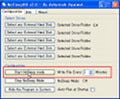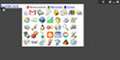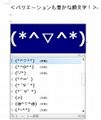「Mouse Extender」 |
読者のみなさんはPCを使っている時にマウスをどのくらい動かすだろうか?デスクトップにあるショートカットアイコンをダブルクリック、スタートメニューからプログラムを選択とその移動距離は結構な長さになるのではないかと思う。ドラッグ&ドロップやウインドウの操作、ファイルやフォルダを探したり、プログラムを探し出す時にマウスを利用することなどなど。当然ながらマウスをよく使う。逆にこういった、使用頻度の高い操作が簡略化されると何とも言えない開放感を得てしまうものだ。今回紹介する「Mouse Extender」は、頻繁に使うマウスでのファイル操作を簡略化してくれるソフトになる。
「Mouse Extender」では、マウスがおいてある場所からあらかじめ設定しておいたプログラムやファイル、フォルダなどを呼び出せる。本来であれば、マウスで目的の場所を探し出すために、スタートメニューやショートカットをクリックする。マウスカーソルがある場所から、目的のファイルやプログラムを呼び出すというユーザーインタフェース上のある種の逆転の発想がこのソフトには存在する。それでは実際に使ってみよう。動作には.NET Framework 3.5 SP1が必要になる。
「Mouse Extender」のインストール
「Mouse Extender」はcodeplexのダウンロードサイトにアクセスし、右側にある「Downloads」ボタンをクリックし(図1)、ライセンスへの同意ボタンを押せばよい(図2)。
図1 codeplexのダウンロードサイトのDownloadをクリック |
図2「I Agree」をクリックして同意する |
「MouseExtender.zip」ダウンロードがはじまるので適当なフォルダに保存してこれを展開する(図3)。フォルダの中のMouseExtender.exeをダブルクリックすると「Mouse Extender」が起動する(図4)。Mouse Extenderの初回起動時は図のように3つのアイコンが表示されている。[コントロールパネル]、[再起動]、[シャットダウン]をそれぞれ行う(図5)。
図5 Mouse Extender起動状態 |
Mouse ExtenderのUI以外の場所、デスクトップ上などをクリックするとMouse Extenderはいったん視界から消える。何か作業を行っている際は、意識せずバックグランドで待機していてくれる。再度表示するには、デフォルト設定ではマウスのスクロールボタンを押せばよい。マウスカーソル付近にMouse Extenderが再度現れる。他のウインドウよりも優先して最上位で表示されるので、いちいちウィンドウをクリックして選択し直さなくてもよい。どんな場所であろうとも、スクロールボタンを押すとカーソルにMouse Extenderが呼び込まれるため、ユーザーは何か次の操作を選択するのに迷わなくてよいのがポイントだ(図6)(図7)。